Excel2010怎么插入超链接。我们在制作Excel表格的时候,常常会需要一些超链接,让表哥内容更加丰富。可是要怎么插入超链接呢?现在就让小编来跟大家演示一下, 怎么设置Excel2010插入......
2016-10-09 200 excel技巧 excel教程 excel实例教程 excel2010技巧
有时候我们需要开着电脑让它运行一些程序,但是我们又不是时时刻刻都在电脑旁边,比如笔者就喜欢在睡觉的时候玩着手机,但是电脑却依然在开着,但是又想操作一些电脑上的东西,这时候就懒得动了,就想着如何用手机来实现远程控制电脑呢?要是能实现这个功能,那么无论我们在何地,只要电脑开着,手机有网络,我们都能随时操作我们的电脑了,下面就教给大家详细的操作流程吧。
1、在实现远程控制之前,我们需要先对我们的电脑做一些简单的设置,笔者的系统为win8.1专业版,就以这个为例吧,首先我们 右键“这台计算机” - 属性 - 高级系统设置 -远程 , 如下图所示:
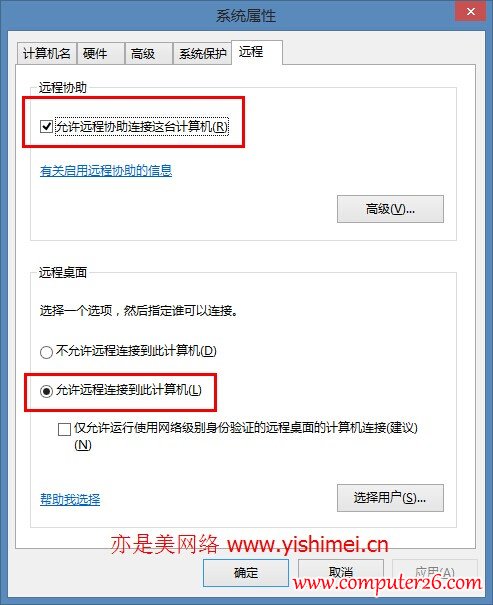
分别勾选“允许远程协助连接这台计算机”和“允许远程连接到此计算机”,然后点击确定。
接下来我们打开windows防火墙,右键 开始菜单,控制面板 - 系统和安全 - Windows 防火墙 - 允许应用或功能通过windows防火墙,打开后如下图界面:
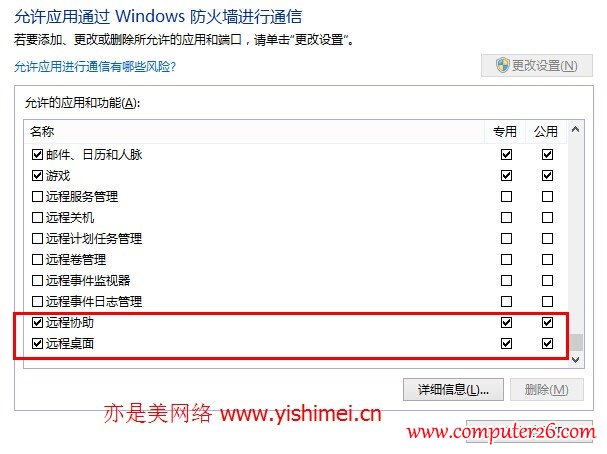
将下拉框拉到最下面,找到“远程协助”和“远程桌面”,将他们后面的勾都选上,如上图中红色圈住部分所示。
2、接下来就是手机连接电脑的事项了,首先我们需要安装一款适合安卓手机的远程连接软件,笔者选择的是remote desktop,在应用宝里下载的,之所以选择这款软件,是因为它是微软自己出产的,所以建议大家也使用这款软件,下载安装完之后打开软件界面,如下图所示:
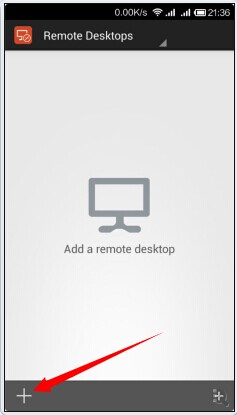
点击左下角的“+”号,弹出以下窗口:
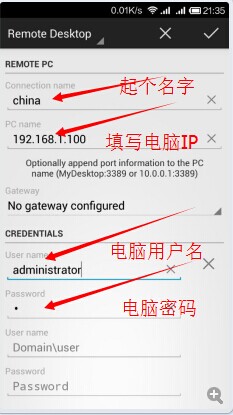
如图所示,依次填写上连接名字(这个随便起名字都可以的),IP地址,电脑用户名和密码,需要注意的是,电脑必须设置密码才可以被远程控制的,关于如何设置密码,请参考:
小白也能轻松设置、取消win8.1系统开机密码
设置完成后,点击右上角的“√”号保存即可,接下来就可以远程连接电脑的桌面了。
PS:本文以局域网为例,讲解手机远程控制电脑的教程,如果需要局域网之外连接电脑,请将上面的局域网IP换成公网IP即可,如果不知道公网IP,请直接打开IP138.com进行查询,如果使用了路由器的,还需要对路由器进行映射等相关设置,这里不再赘述,有兴趣的朋友可以百度一下或留言提问。
标签: Android
相关文章

Excel2010怎么插入超链接。我们在制作Excel表格的时候,常常会需要一些超链接,让表哥内容更加丰富。可是要怎么插入超链接呢?现在就让小编来跟大家演示一下, 怎么设置Excel2010插入......
2016-10-09 200 excel技巧 excel教程 excel实例教程 excel2010技巧

不管是专业的动画还是简单的GIF动画都需要用软件,但很多朋友都不知道用什么软件制作动画,下面安下小编就来告诉大家制作专业动画和GIF动画都可以用什么软件。收费的、免费的软件......
2016-10-04 200 GIF动画

Outlook代收邮箱设置指南 1.登录Outlook邮箱(http://www.outlook.com),点击右上角齿轮图标,选择【选项】。 2.点击管理账户下的你的电子邮件账户。 3.点击添加电子邮件帐户下的添加仅发送账户或......
2016-10-04 200 outlook邮箱

今天小编又来和网友谈谈为什么 QQ老掉线,QQ掉线是怎么回事 的问题。因为笔者经常在跟朋友聊天的时候,qq就自动掉线了,小编也出现过这种情况。那么为什么qq老掉线呢?听小编慢慢......
2016-11-14 200 qq老掉线

很多人在使用Beyond Compare的时候,发现Beyond Compare抑制过滤的功能。但是也有用户不需要这种自动过滤的功能的,那么接下来下载吧就和大家分享,Beyond Compare文件夹同步抑制过滤方法。......
2016-09-28 200 Beyond Compa